FLUJO DE TRABAJO RED ONE-FINAL CUT PRO-AFTER EFFECTS-LUSTRE
Últimamente, y debido a que los trabajos más recientes de Tyris Films se han rodado con RedOne, nos han llegado diversas consultas acerca del flujo de trabajo con este material. Así las cosas, y teniendo en cuenta que la mayoría de las descripciones que encontramos en Internet estaban en inglés, decidimos que lo mejor era dar cuenta de los pasos que hemos seguido en un tabajo real, concretamente en ‘Picnic’, de cuyo montaje y sonido soy responsable. Me llamo Kurro González.
En primer lugar es necesario hacer notar que el material original era 4k, y 3k en el caso de los planos en los que quisimos rodar a velocidades más altas para conseguir ralentizados. Es importante que sepamos que Final Cut Pro 7 no trabaja bien con 3k, lo cual obliga a renderizar con frecuencia el material. Imaginamos que cuando la nueva Red Scarlett salga al mercado esto se subsanará, ya que la resolución de la hermana menor de la RedOne será 3k. Pero de momento es lo que hay.
Sin embargo, la resolución final ha sido 2k. Hay varias razones para grabar a 4k, aún cuando la resolución final sea 2k. La primera es que si se graba a 4k se aprovecha todo el espacio del sensor de la cámara y toda la lente, lo cual resulta conveniente en términos de composición fotográfica. La compresión que se realiza posteriormente tanto en Final Cut Pro como en After Effects resulta mejor que la reducción hecha directamente en cámara.
La segunda razón es, creemos, más relevante desde el punto de vista de la posproducción: al tener una diferencia del 100% de tamaño entre el material de origen y el resultado final, esto permite realizar reescalados, reencuadres, zooms y cualquier tipo de variación de tamaño en el plano sin que esto suponga una merma en la calidad del plano.
Bien, dicho esto lo primero es importar los clips al FCP. Pero para que los reconozca antes hemos de instalar el RedCode adecuado a nuestro sistema de edición. Dicho códec es gratuito y se puede descargar en la página de Red. También pueden importarse los clips que se generan con el software Red Alert, que incrusta en pantalla el código de tiempos y algunos datos que pueden resultar de utilidad. Nosotros preferimos importar directamente con el Log and Transfer de FCP porque de esta manera podemos tener versiones completamente limpias, lo cual ayuda al visionado a aquellas personas que no están habituadas a ver copiones. En cualquier caso, no hay ninguna diferencia a la hora de editar.
Dependiendo de la capacidad del disco duro, o de si vamos a editar en una estación fija con raid de discos o en un portátil, tendremos que elegir un codec u otro de Apple. Para ‘Picnic’ nosotros importamos con Apple ProRes 4444, ya que disponemos de espacio y velocidad de discos suficientes. Es importante saber que la resolución de los clips importados a Apple ProRes 4444 es a partir de ahora 2k, salvo en el caso de los grabados a 3k que siguen mantenido su resolución original, y que comporta tediosos procesos de renderizado, como antes mencionamos. Para los interesados en un sistema RAID profesional de bajo coste, podéis obtener información en este artículo.
A partir de aquí realizamos el montaje con normalidad. Una vez concluido, nuestro objetivo era etalonar el corto en un Lustre. Cierto que podíamos haberlo hecho en Apple Color, pero por bien que esté el programa de Apple, todavía queda bastante lejos de la calidad que ofrece el softwae de Autodesk. En algo tiene que notarse la brutal diferencia de precio. Así que debíamos preparar el material.
Lo primero que hay que tener en cuenta es que el Lustre trabaja con secuencias de imágenes dpx o tiff, y preferiblemente las primeras. Esto implica que los planos que lleven algún tipo de encadenado o de fundido tienen que exportarse sin dicho efecto, pero con la cola necesaria para recrearlo tras el etalonaje en el laboratorio. Así que lo primero que hay que hacer es crear una versión de montaje sin encadenados ni sobreimpresiones, y dejando la cola necesaria para rehacerlos posteriormente. Es muy conveniente hacer dos cosas: exportar un quicktime de referencia con los encadenados y confeccionar una lista donde se indique el fotograma exacto en el que hay que rehacer la transición, el tipo de transición y duración de la misma. De esta forma el montador de laboratorio no debe tener ningún problema para rehacer nuestro montaje. Aún así, lo mejor, por supuesto, es supervisar todos y cada uno de los pasos directamente en el laboratorio.
Bien, una vez tenemos la versión sin transiciones, exportamos una XML. Dado que nuestra intención es etalonar en Lustre, debemos llevar el material de manera que se acerque lo más posible al RAW de la RedOne. Para ello tendremos que sustituir los clips con los que hemos montado (los quicktime generados con el Log and Transfer) por el material original de RedOne. Este proceso se realiza con suma facilidad utilizando el programa gratuito Clipfinder. Se carga la XML generada y se sustituyen los planos por el material original. Para ello es importante que la ubicación del material original no haya variado desde el inicio del proceso.
Una vez sustituido el material, exportamos la nueva XML. Esta XML podemos cargarla en FCP y comprobar, en propiedades del clip, que el material es, efectivamente, el original de RedOne.
En función de nuestro destino final, tenemos opciones con la XML: si nuestro objetivo es etalonar en Apple Color, esta XML será la que debamos importar para trabajar directamente con material RedOne. Mucha gente realiza preetalonajes en Color y luego exporta secuencias dpx para llevarlas a Lustre. Esto puede dar como resultado que se clipeen algunos planos o se modifique la gama, de manera que las posibilidades que ofrece un Lustre se reducen considerablemente. Nosotros hicimos caso al colorista y preferimos llevar el material lo más intacto posible. Y a juzgar por el resultado, fue lo más correcto.
Dado que nuestro montaje tenía un número considerable de efectos realizados en post-producción, lo que hicimos fue llevar el montaje a After Effects y rehacer allí los efectos. Para hay diversas herramientas que evitan tener que ir plano a plano, lo cual puede llevar mucho más tiempo del que puede parecer. Nosotros utilizamos el plugin XML Transfer de Boris. Merece la pena pagar este plugin, pero lo mejor para estar seguro es probarlo durante los quince días que ofrece la casa. Este plugin permite importar XML generadas en FCP a Alter Effects. Tan solo hay que tener en cuenta que Alter Effects lee material de origen RedOne sólo a partir de la versión CS4.
Cuando el material esté en AE hemos de revisar que todo esté en orden, y lo más importante es la interpretación del material. Los settings para que el programa lea directamente el RAW son los que a continuación describimos:
En el menú desplegable ‘Más opciones’, hay que describir el espacio de color, la curva de gama y la del usuario. Además hay que seleccionar la exposición del material. En realidad el único parámetro que puede variar es la exposición (ISO), ya que hay que ajustar el material a la exposición utilizada en rodaje. Si este parámetro no se ofrece en los partes de cámara al montador, puede obtenerse cargando el plano original en el programa libre Red Alert, así como los parámetros del balance de blancos utilizado.
El material se verá entonces sumamente lavado, con las luces muy altas y sin apenas negros. Esto permite que la secuencia dpx que exportemos contenga toda la información RAW de la cámara, de forma que al etalonar no haya ningún plano clipeado.
En cuanto a los settings de exportación, hay que ajustarlos para crear una secuencia de dpx (cineon). Aquí ofrecemos los ajustes que utilizamos en‘Picnic’.
La secuencia de imágenes resultante es lo que debemos enviar al laboratorio para su etalonaje y posterior impresión en el celuloide. Así que repasemos:
1. Importar con Log and Transfer a FCP con el codec óptimo para nuestro sistema.
2. Editar.
3. Generar una versión del montaje sin transiciones y exportar una XML.
4. Crear un quicktime de referencia del montaje con transiciones para el laboratorio. También confeccionar una lista exacta de las transiciones.
5. Sustituir los quicktimes con los que editamos por el material original de RedOne utilizando Clipfinder y guardar la nueva XML.
6. Importar la nueva XML a Alter Effects mediente XML Transfer de Boris FX.
7. Reinterpretar el material de RedOne.
8. Exportar secuencia DPX.
Y esto es todo. Esperamos que os sirva de ayuda.

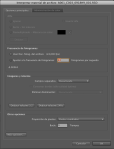




MUY INTERESANTE EL ARTÍCULO, MUCHAS GRACIAS...
ResponderEliminarQUISIERA AHORA PREGUNTARTE, PUES ESTOY A PUERTAS DE COMPRAR UN MAC PRO PARA EDITAR UNA PELÍCULA CON FCP, ¿CUÁLES SON LAS CARACTERÍSTICAS ÓPTIMAS QUE DEBE TENER UNA MÁQUINA COMO ESTA, PARA QUE ANDE BIEN CON EL MATERIAL DE LA RED ONE? ES DECIR, ¿QUÉ PRECESADOR, QUE MEMORIA RAM, QUE DISCO DURO, QUÉ TARJETA DE VIDEO, EN FIN, TODO LO NECESARIO PARA QUE EL EQUIPO MAC PRO TRABAJE CORRECTAMENTE?